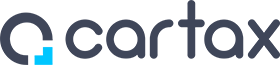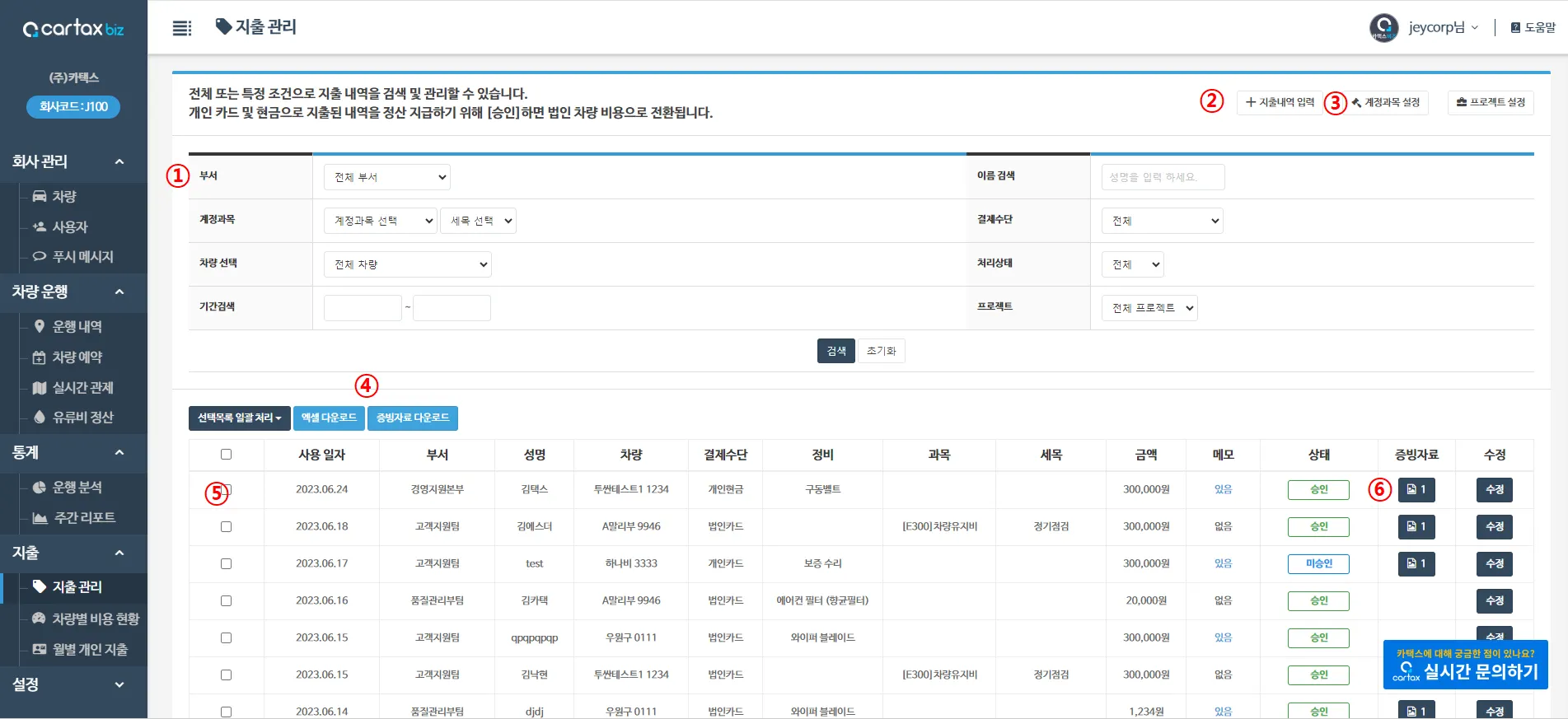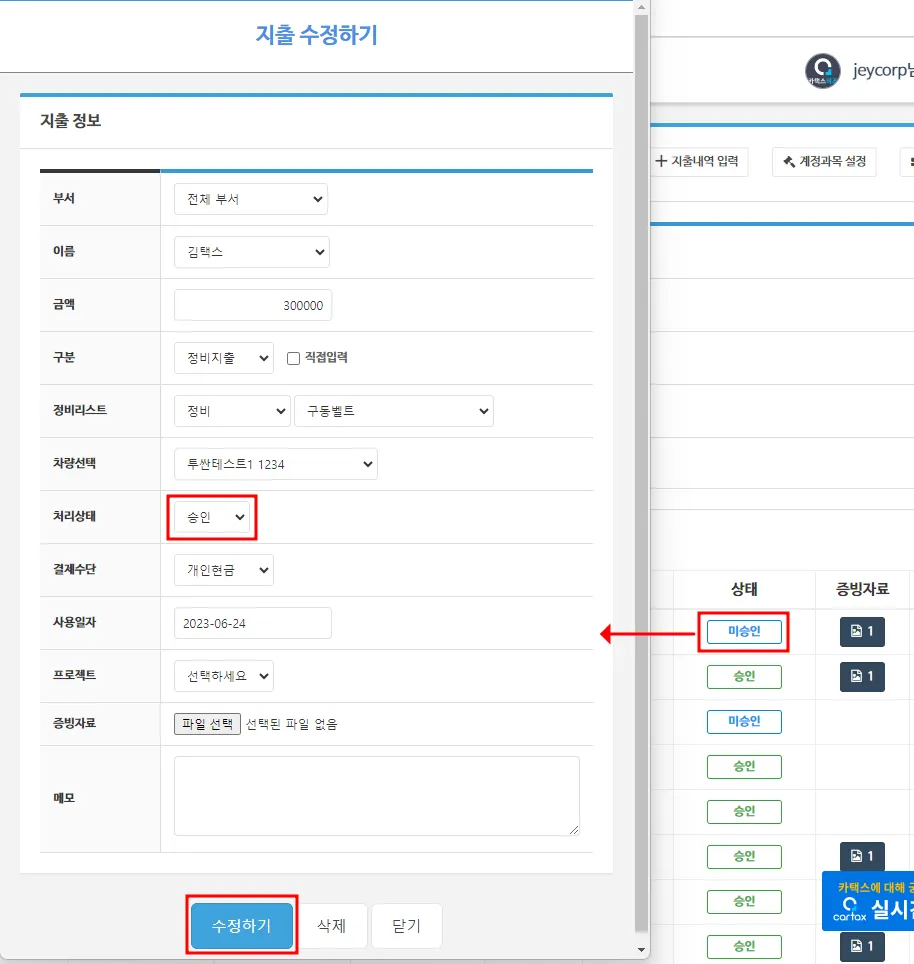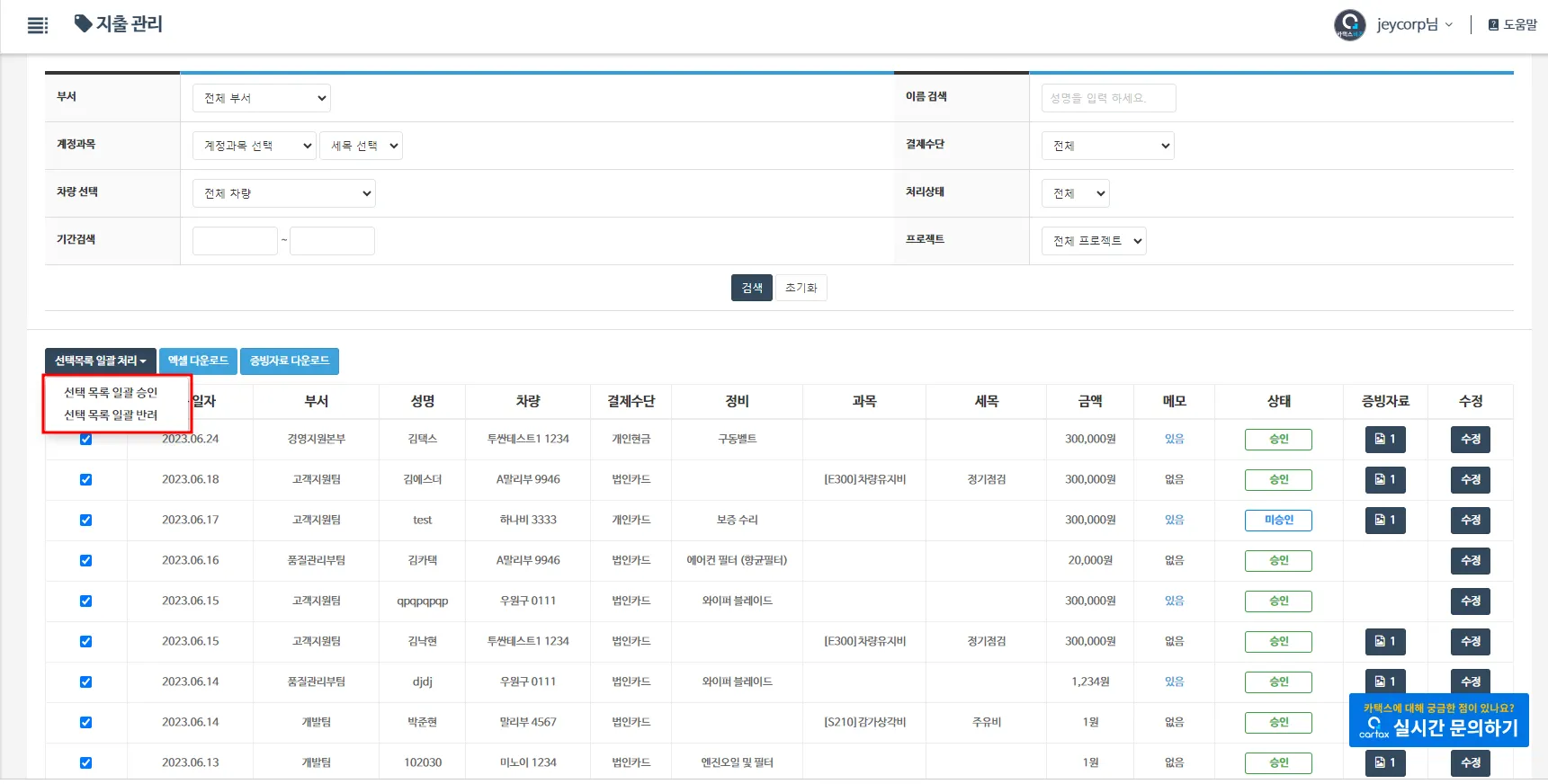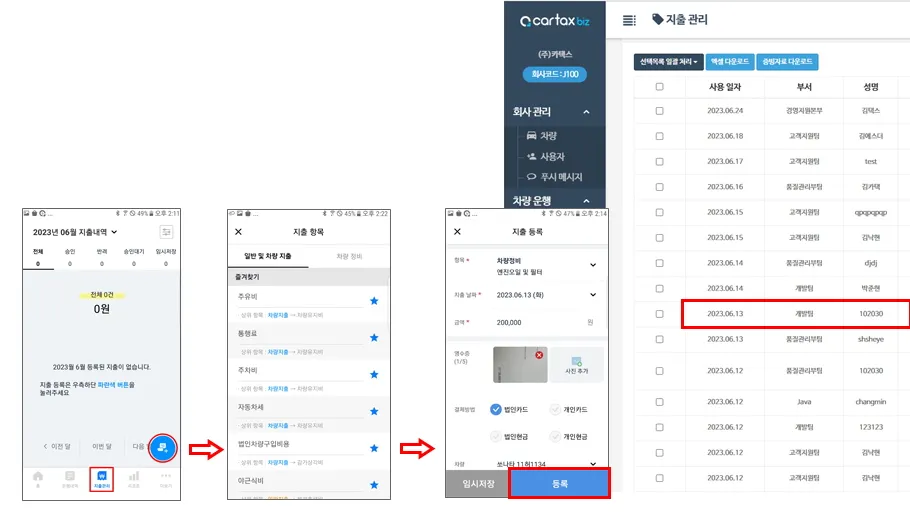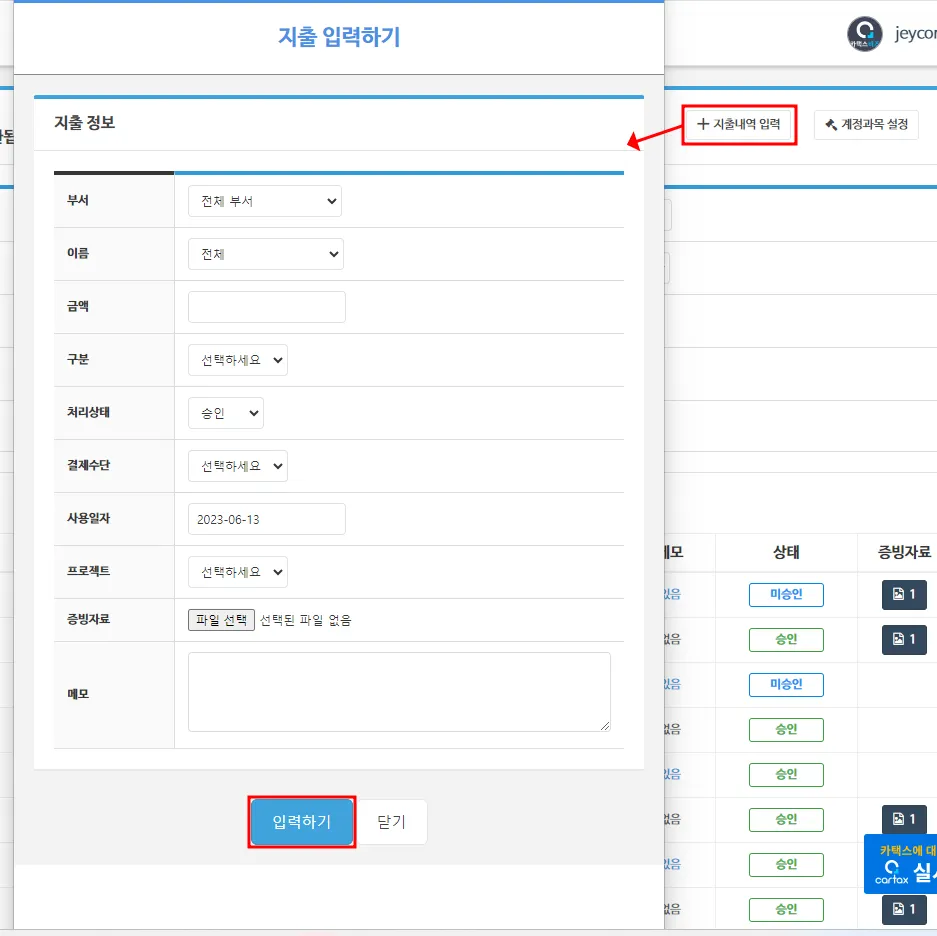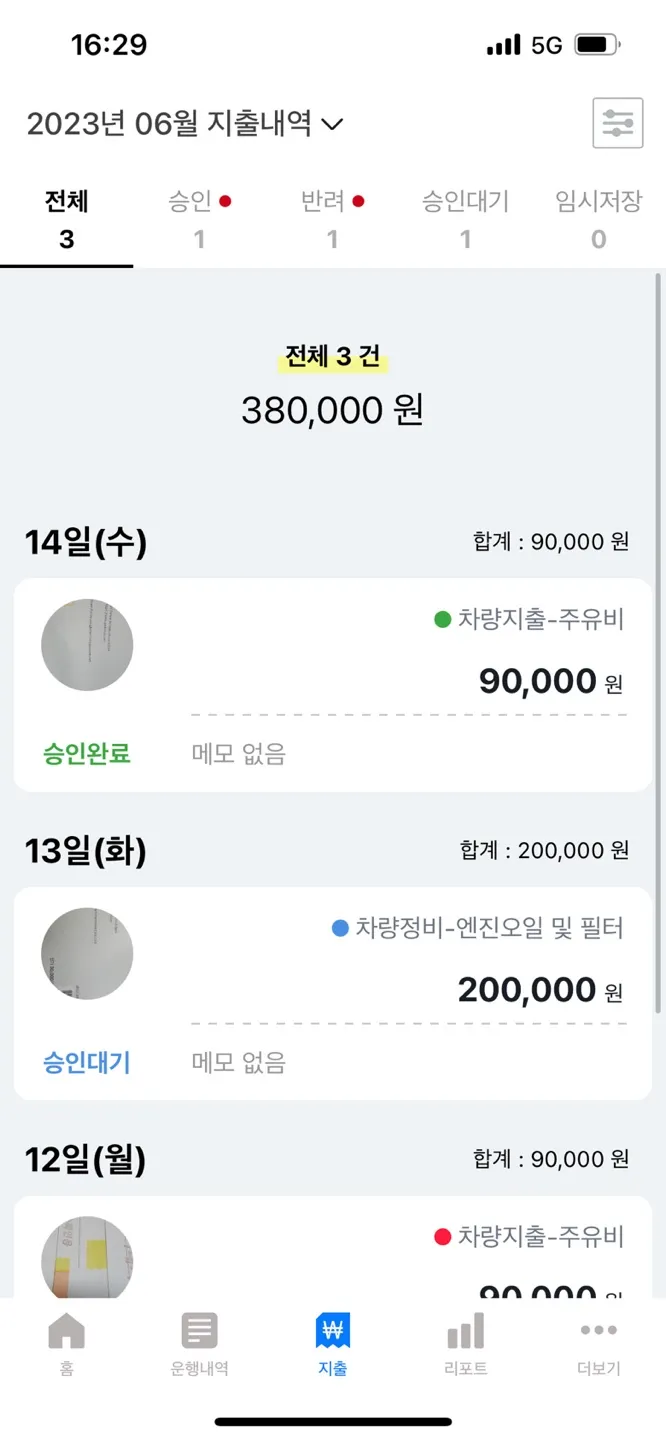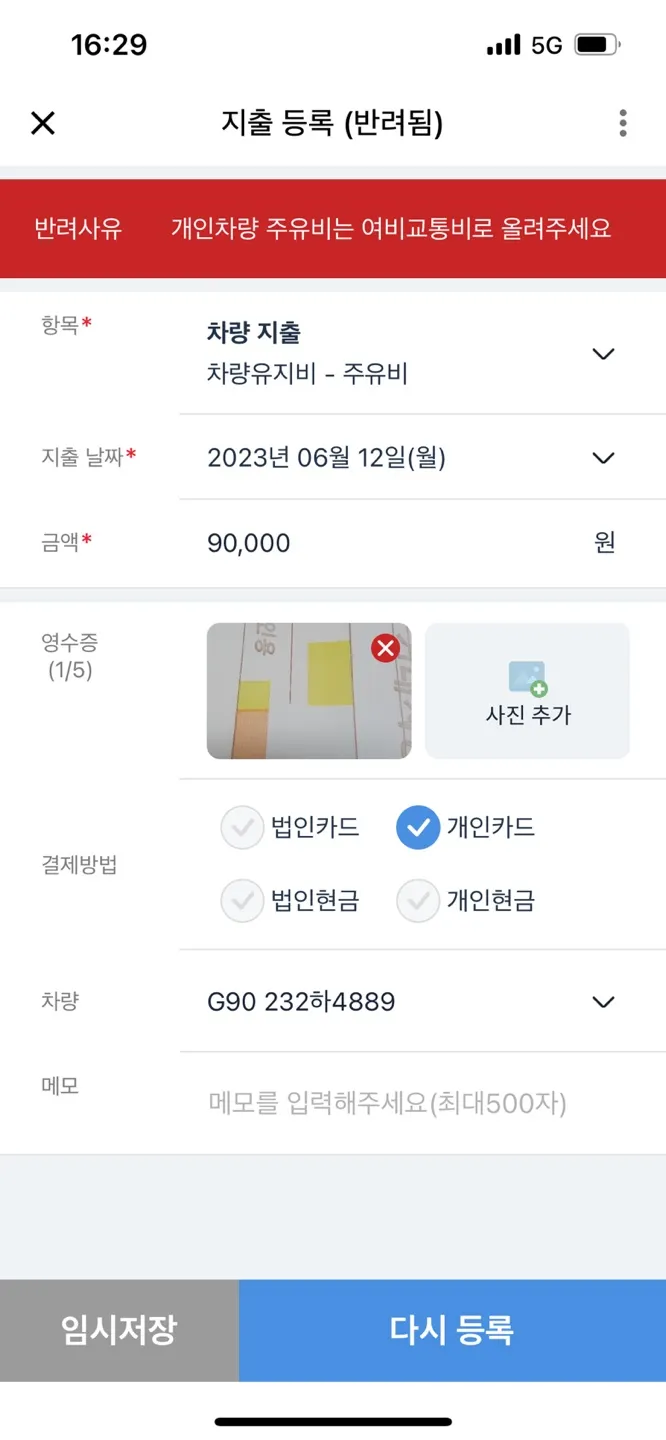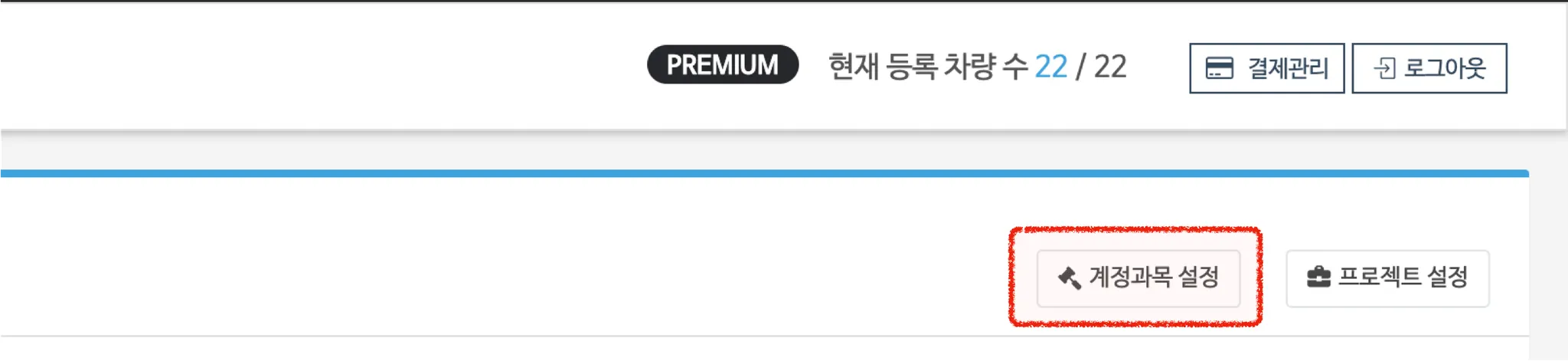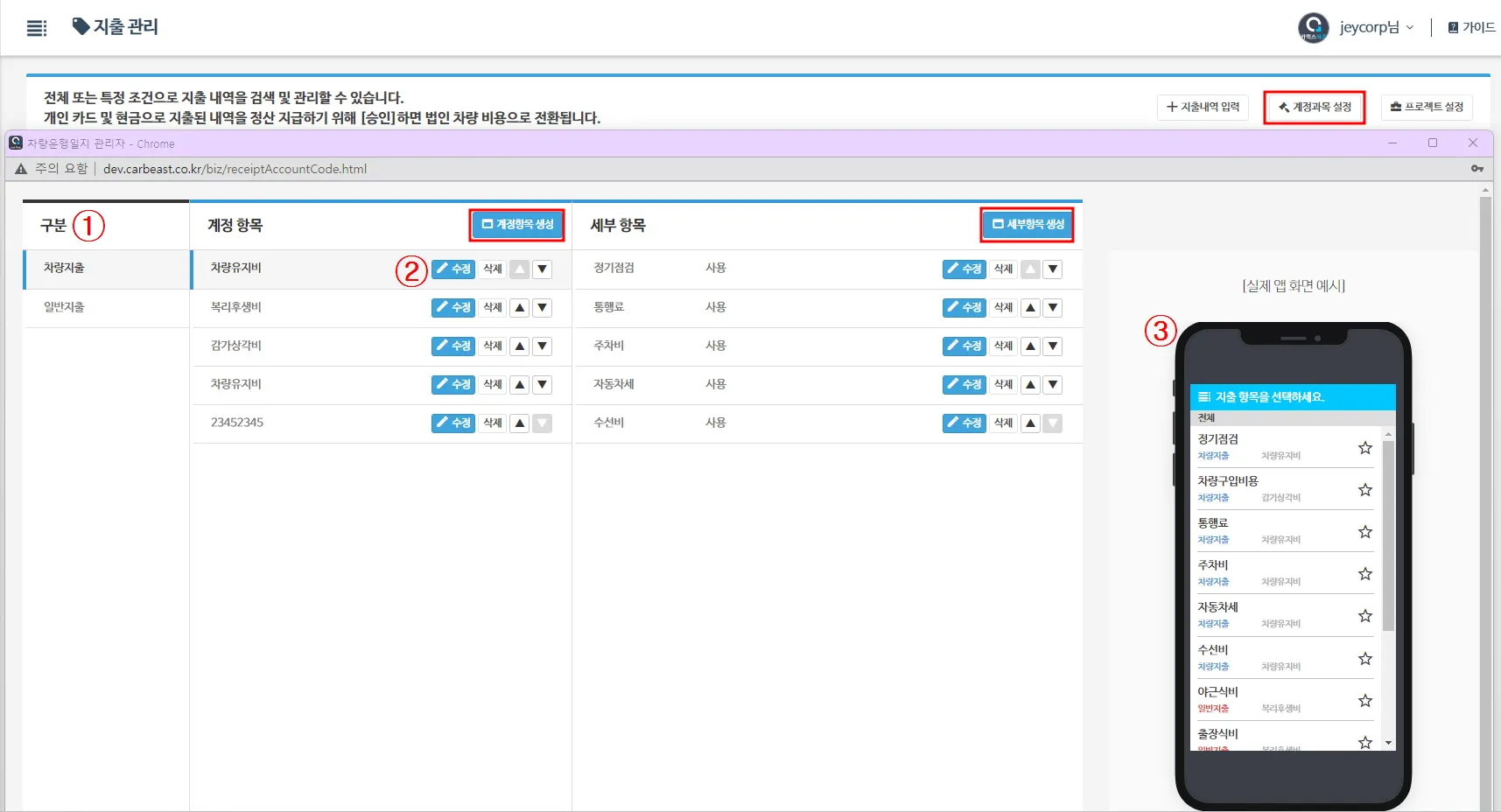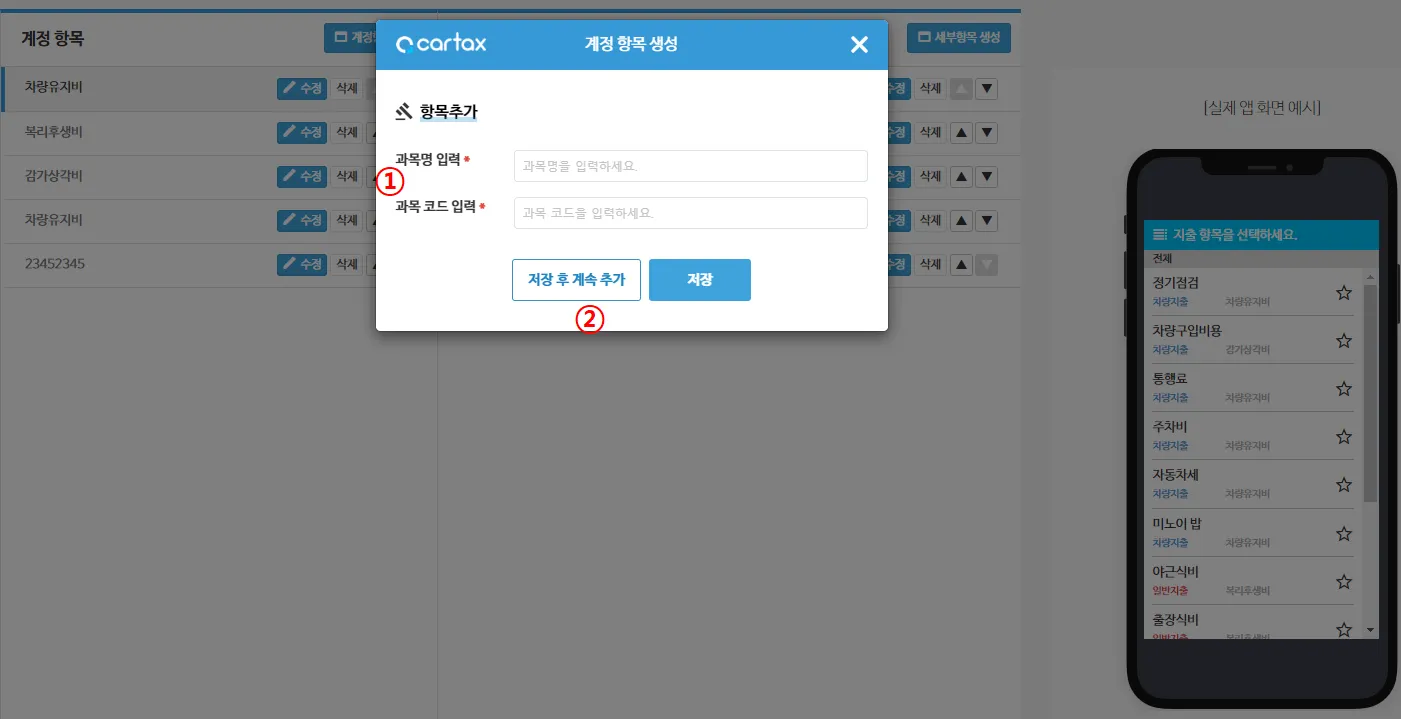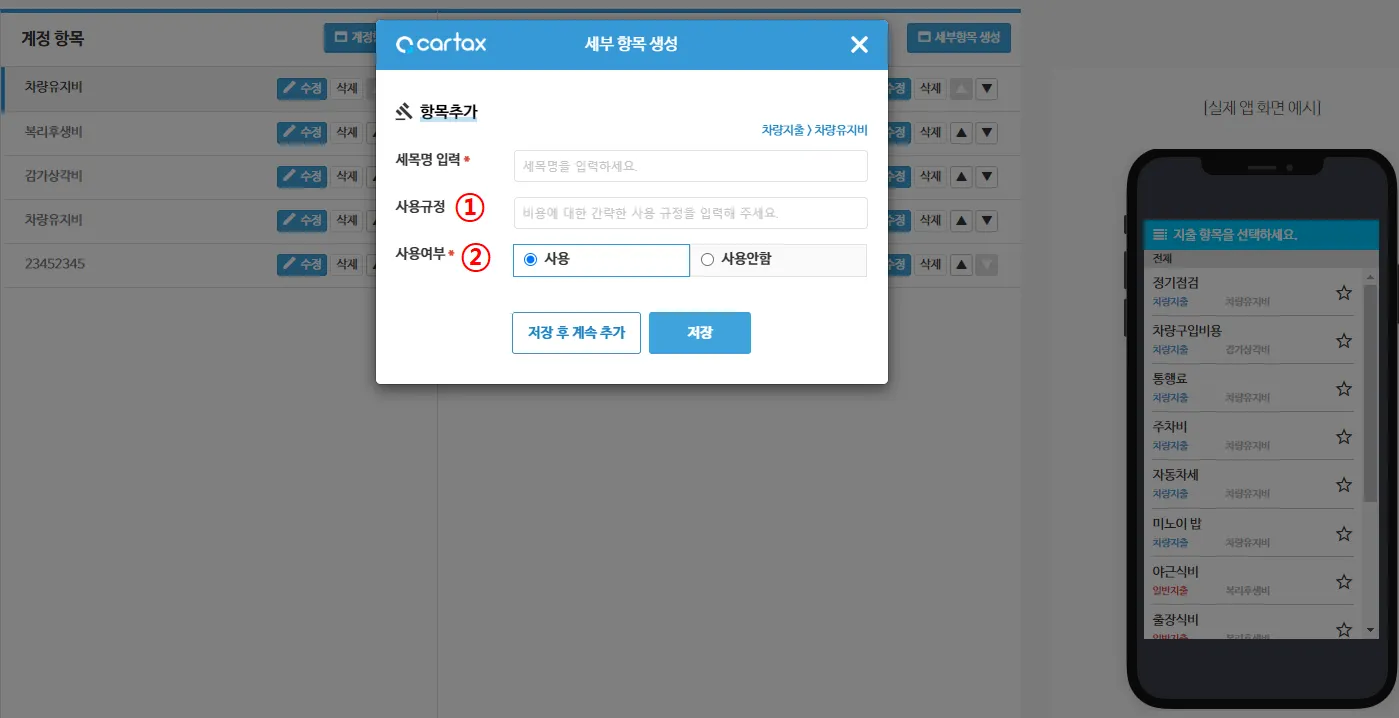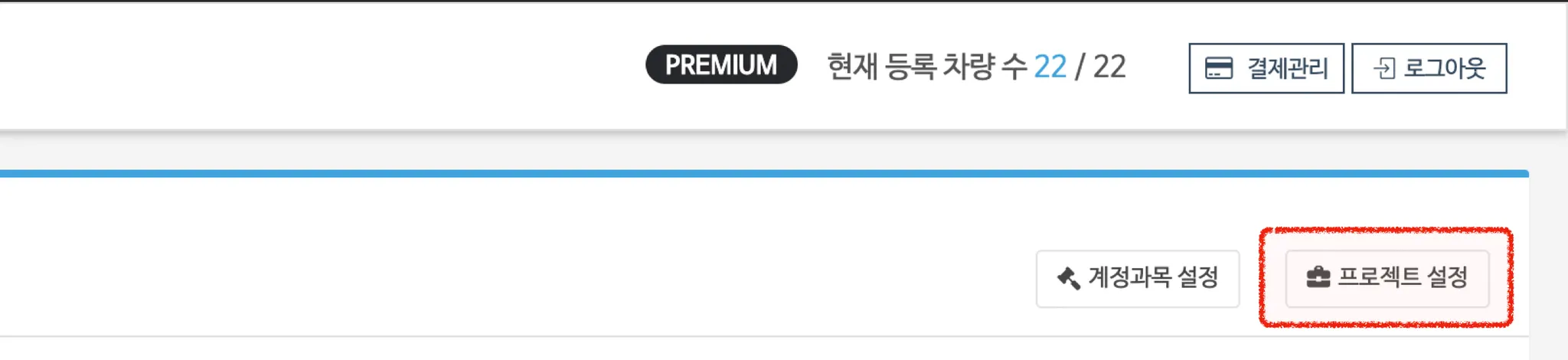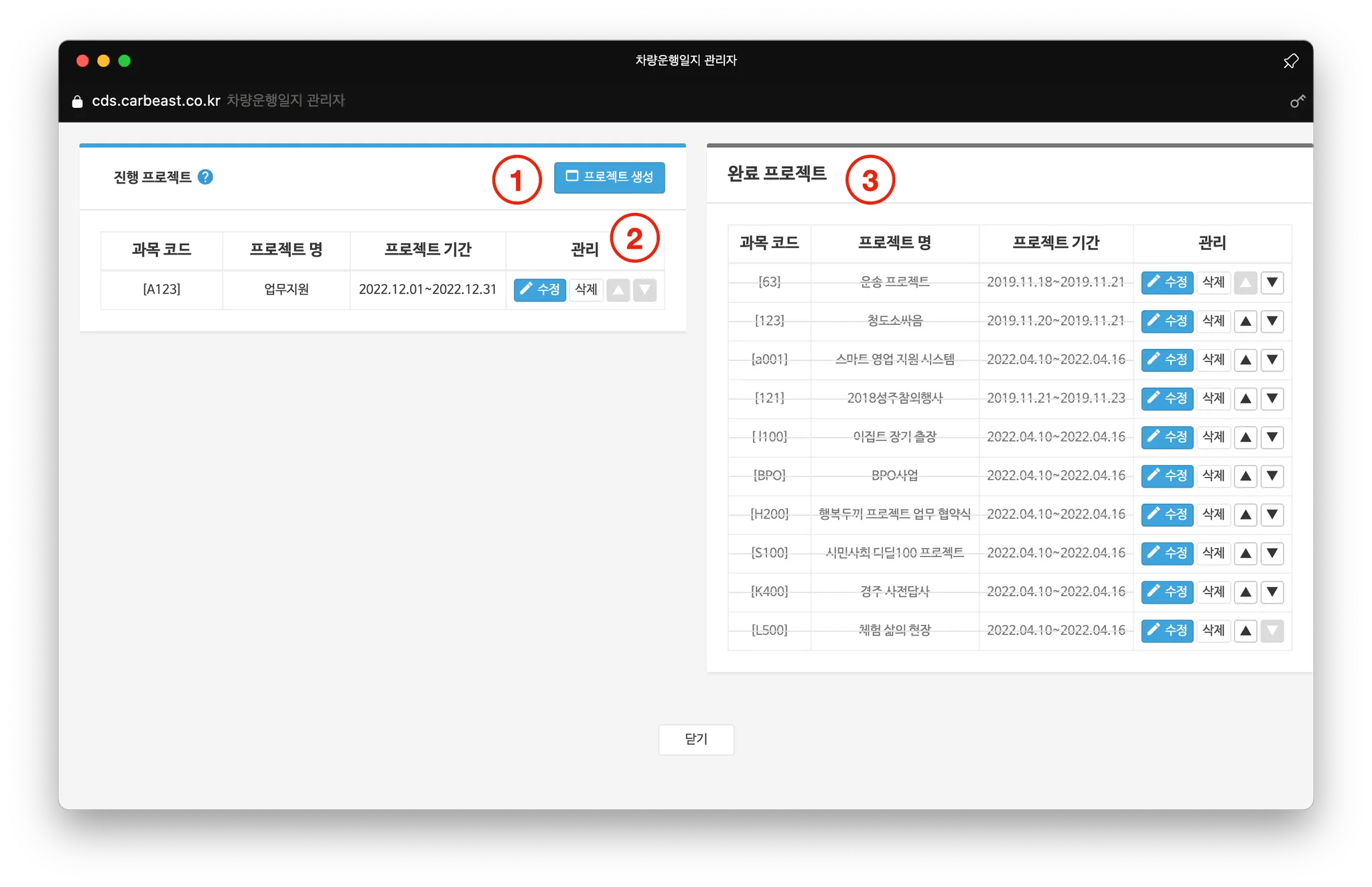업무 중에 발생한 지출 내역을 쉽게 관리할 수 있는 [지출 관리] 기능이 준비되어 있습니다.
사용자 개인카드나 현금으로 지출한 금액을 정산지급하기 위해 [승인]하면 법인에서 사용한 비용이 되므로, 해당 법인 비용 세부 내역을 차량별로 확인하실 수 있습니다.
차량별, 지출 항목별 내역 관리가 어려우셨다면, 카택스 [지출 관리]기능으로 해결해 보세요.
 주요기능 사용법
주요기능 사용법
1. 페이지 기본 구성
구분 | 설명 |
1. 검색 필터 | 상태, 기간, 계정과목 등에 따라 필요한 지출내역만 리스트에 노출시킬 수 있습니다. |
2. 지출내역 입력 | 사용자가 등록을 누락한 지출 내역이나, 관리자가 별도로 관리하는 감가상각비, 보험료 등의 지출 내역을 입력할 수 있습니다. |
3. 계정과목 및 프로젝트 설정 | 계정과목이란?
- 회계용어로 자본, 자산, 부채, 수익, 비용 등 변동을 기록하고 계산하기위해 계정에 부여된 구체적인 명칭을 말합니다
|
4. 엑셀, 증빙자료 다운로드 | 등록된 지출 내역은 엑셀파일로 일괄 다운로드할 수 있습니다.
엑셀 내 영수증 이미지 미포함
영수증 이미지 파일이 필요하신 경우에는 [증빙자료 다운로드] 버튼으로 다운로드 가능합니다. |
5. 지출 내역 | 사용자가 카택스 Biz 앱에서 등록한 지출내역이 표시됩니다. (지출품의 기능)
항목을 클릭하여 정보를 수정할 수 있으며 [승인], [반려] 상태로 전환할 수 있습니다. [승인]된 지출 내역은 법인 비용으로 저장되어 [차량별 비용 현황]페이지에서 확인할 수 있습니다. |
5. 증빙자료 미리보기 | 증빙자료(영수증) 버튼에 마우스 커서를 올리면 이미지 미리보기가 표시됩니다.
이미지가 여러장인 경우 첫 이미지만 노출됩니다. |
6. 증빙자료 자세히보기 | 증빙자료 버튼을 클릭하면 팝업화면을 통해 상세한 이미지가 표시됩니다. |
2. 지출 수정하기
지출 내역 수정 |
1. [상태] 항목의 [미승인], [승인], [반려] 버튼을 클릭하면 수정하기 팝업이 표시됩니다. 지출 내역 셀 아무곳이나 [수정]버튼을 클릭해도 동일한 팝업창이 표시되며 세부 항목을 수정할 수 있습니다. 사용자가 지출 등록한 세부 내역을 확인하고 처리상태를 [승인] 또는 [반려]로 변경합니다. |
일괄 승인 / 일괄 반려 |
1. 다수의 지출 내역에 대해 한꺼번에 승인 또는 반려 처리 하실 경우, 위 그림과 같이 체크박스 선택 후 [선택 목록 일괄 승인] 또는 [선택 목록 일괄 반려]로 처리합니다. |
 지출 등록하기
지출 등록하기
1. APP에서 지출 등록 (사용자)
사내 정책 상 차량비용처리가 필요하신 경우, 사용자(직원)분들이 차량 관련 지출시에 지출 내역을 누락없이 등록하도록 공지해 주세요. 누락된 지출 내역은 관리자가 직접 등록할 수도 있습니다.
지출 등록 방법 |
1. 카택스 Biz 앱 실행 후 하단 지출관리으로 이동합니다 |
2. 우측하단 (+)추가하기 버튼을 탭하여 지출내역을 등록합니다. |
3. 지출 및 정비 항목을 선택합니다.
표시되는 계정과목은 관리자 페이지에서 수정할 수 있습니다. |
4. 내역 정보 입력 후 하단 등록 버튼을 누릅니다. |
5. 최초 등록 시 승인대기 상태로 추가되며 관리자는 처리상태를 변경할 수 있습니다. |
6. 등록된 지출내역은 관리자 페이지의 [지출 관리] 페이지에서 바로 확인할 수 있습니다. |
2. 관리자 페이지에서 직접 지출 등록
지출 내역 입력
지출 등록 방법 (관리자가 직접 입력하는 경우) |
1. 관리자 페이지의 지출관리페이지로 이동합니다 |
2. 우측상단의 지출내역 입력 버튼을 클릭합니다. |
3. 처리상태 기본값이 승인으로 되어 있어 바로 승인상태로 등록할 수 있습니다. |
4. 내역 정보 입력 후 하단 입력하기 버튼을 클릭합니다. |
5. 지출내역이 등록되어 지출 내역 목록에 표시됩니다. |
 지출 승인 및 반려
지출 승인 및 반려
1. 승인, 반려 상태 변경
설명 |
관리자 페이지에서 지출 상태를 변경하면 사용자에게 푸시 메시지가 발송됩니다. |
지출 반려 시 관리자가 사유를 입력할 수 있으며 사용자는 해당 사유를 APP에서 확인할 수 있습니다. |
 지출명을 우리회사 명칭에 맞게 수정하고 싶어요! (계정과목 설정)
지출명을 우리회사 명칭에 맞게 수정하고 싶어요! (계정과목 설정)
계정과목 설정은 지출관리 페이지 우측상단에서 가능합니다.
1. 기본 화면 설명
구분 | 설명 |
1. 구분 | - 차량 지출, 일반 지출로 구분되어 있으며 두가지 대분류는 추가 및 수정이 불가능합니다.
차량 지출은 영수증 입력 시 차량번호 입력란이 추가됩니다. |
2. 수정 및 위치 이동 | 계정 항목과 세부 항목의 이름 및 코드, 위치 등을 변경할 수 있습니다. |
3. APP환경 미리보기 | 복잡할 수 있는 계정과목 항목이 APP에 추가되는 환경을 미리 확인할 수 있습니다. |
2. 계정 항목 추가 & 수정
구분 | 설명 |
1. 과목명 및 코드 | 그룹웨어(ERP)혹은 회계전산 시스템을 활용하는 경우 과목코드를 통일할 수 있습니다. |
2. 저장 | 등록해야 할 계정과목이 많은 경우 창을 닫지않고 계속해서 추가할 수 있습니다. |
3. 세부 항목 생성
구분 | 설명 |
1. 사용 규정 | 복잡할 수 있는 계정과목 사용 규정을 메모 형태로 남길 수 있습니다.
APP사용자는 확인할 수 없습니다 |
2. 사용여부 | 계정 과목을 삭제하지 않고 사용/사용불가 설정이 가능합니다. |
모든 데이터는 삭제하더라도 이미 작성된 데이터에는 영향주지 않습니다.
 지출내역을 업무 단위로 구분하고 싶어요! (프로젝트 설정)
지출내역을 업무 단위로 구분하고 싶어요! (프로젝트 설정)
1. 기본 화면 설명
구분 | 설명 |
1. 진행 프로젝트 | 오늘 기준 프로젝트 기간이 지나지 않은 상태로 지출내역 등록 시 사용자가 선택할 수 있는 프로젝트 리스트입니다. |
2. 수정 및 위치 이동 | 프로젝트 이름, 위치등을 수정할 수 있습니다. |
3. 완료 프로젝트 | 오늘 기준 기간이 지난 프로젝트는 완료 프로젝트로 분류되며 사용자가 선택할 수 없게됩니다. |
2. 프로젝트 추가 & 수정
구분 | 설명 |
1. 프로젝트 추가 | 이름, 과목코드, 프로젝트 기간을 입력해 프로젝트를 추가할 수 있습니다. |
2. 저장 | 등록해야 할 프로젝트가 많은 경우 창을 닫지않고 계속해서 추가할 수 있습니다. |
모든 데이터는 삭제하더라도 이미 작성된 데이터에는 영향주지 않습니다.